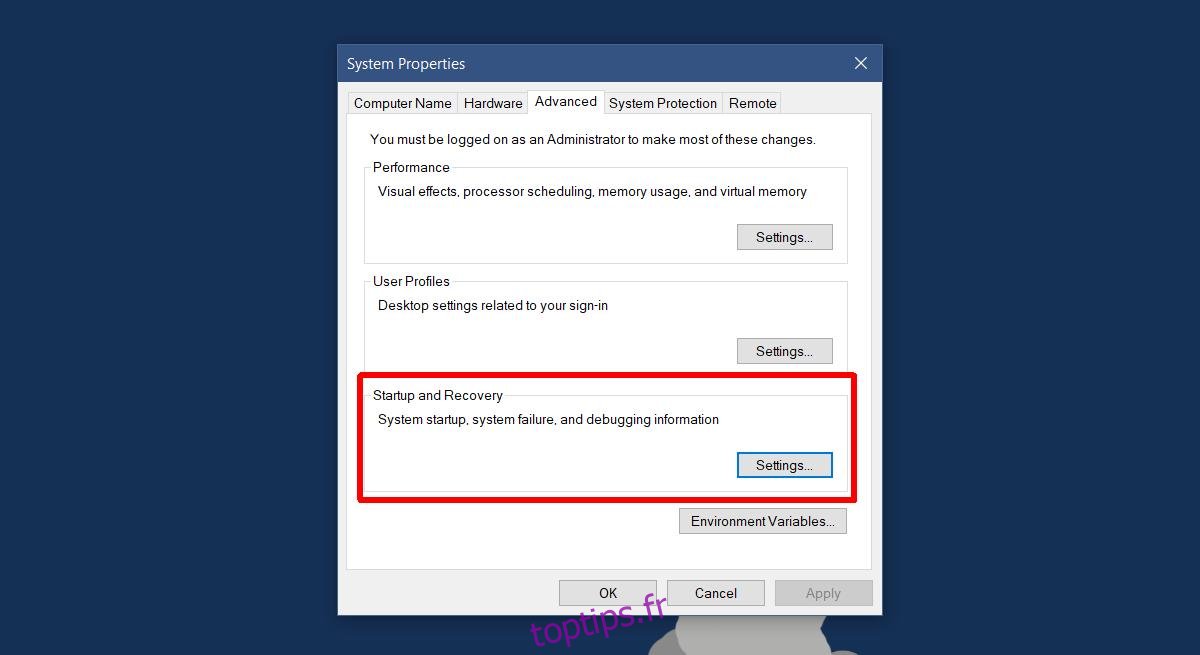Chaque fois que Windows plante, il crée un fichier de vidage. Ce fichier peut vous aider à déterminer ce qui a causé le plantage de Windows. Windows est configuré pour créer un fichier de vidage par défaut. Même si vous ne le configurez jamais pour créer un fichier de vidage, il le fait quand même. Il existe différents types de fichiers de vidage de mémoire que Windows peut créer. Ce sont: Petit vidage de la mémoire, vidage de la mémoire du noyau, vidage complet de la mémoire, vidage automatique de la mémoire et vidage de la mémoire active. Le fichier de vidage de mémoire que Windows crée par défaut est le fichier de vidage de mémoire automatique, mais vous pouvez le configurer pour créer un autre type de fichier de vidage.
Vous aurez besoin d’un droit administratif pour modifier le type de fichier de vidage de mémoire créé par Windows 10.
Table des matières
Modifier le type de fichier de vidage de la mémoire
Ouvrez le panneau de configuration. Accédez à Système et sécurité> Système et cliquez sur Paramètres système avancés dans la colonne de gauche. Dans la fenêtre Propriétés système qui s’ouvre, accédez à l’onglet Avancé.
Dans la section Démarrage et récupération, cliquez sur le bouton « Paramètres ».
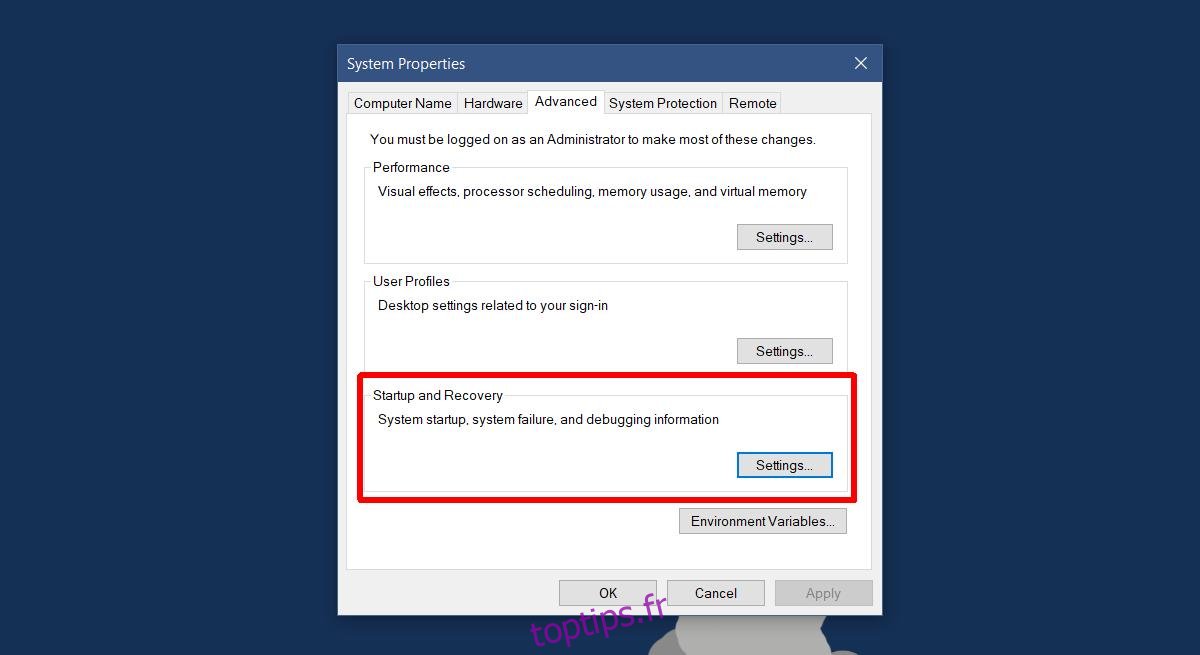
Dans la fenêtre Démarrage et récupération, ouvrez la liste déroulante sous la section Informations de débogage d’écriture. La valeur de cette liste déroulante est définie sur Vidage automatique de la mémoire par défaut.
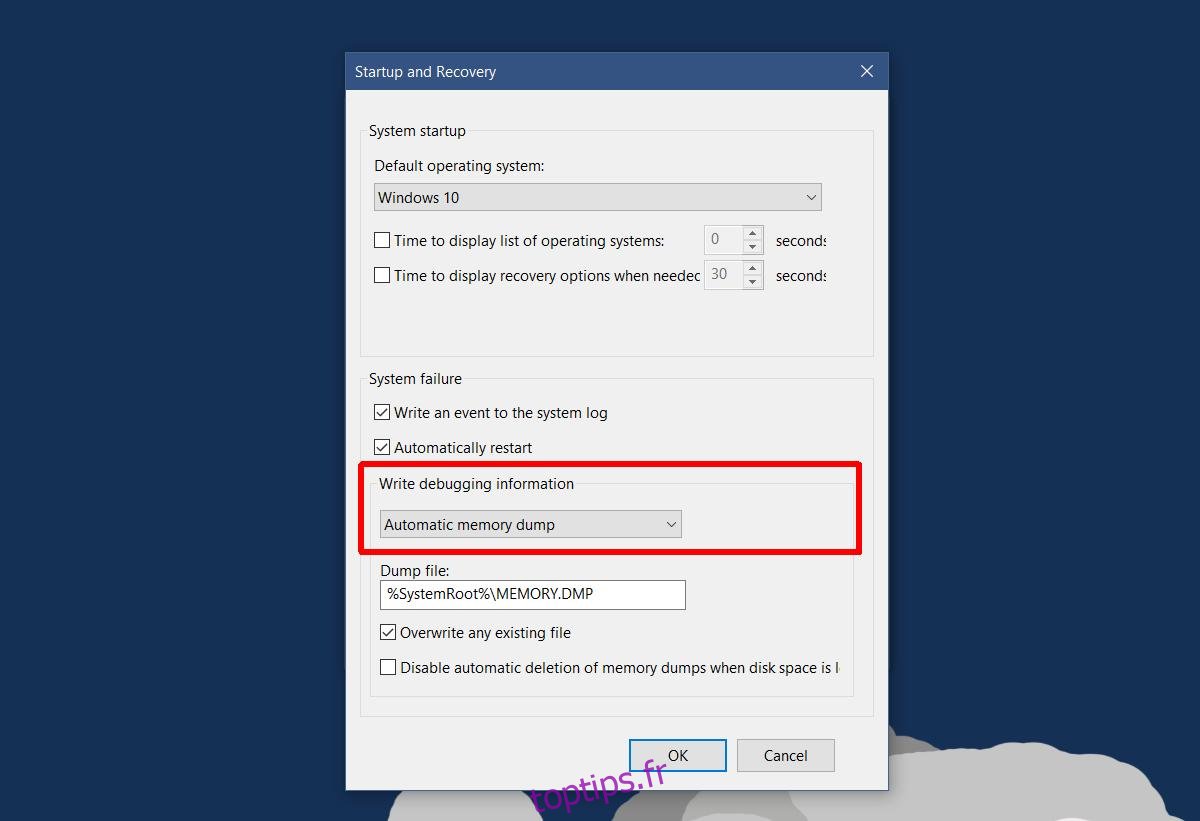
Dans cette liste déroulante, sélectionnez le type de fichier d’image mémoire que vous souhaitez que Windows crée lorsque votre système tombe en panne. Cliquez sur OK’.
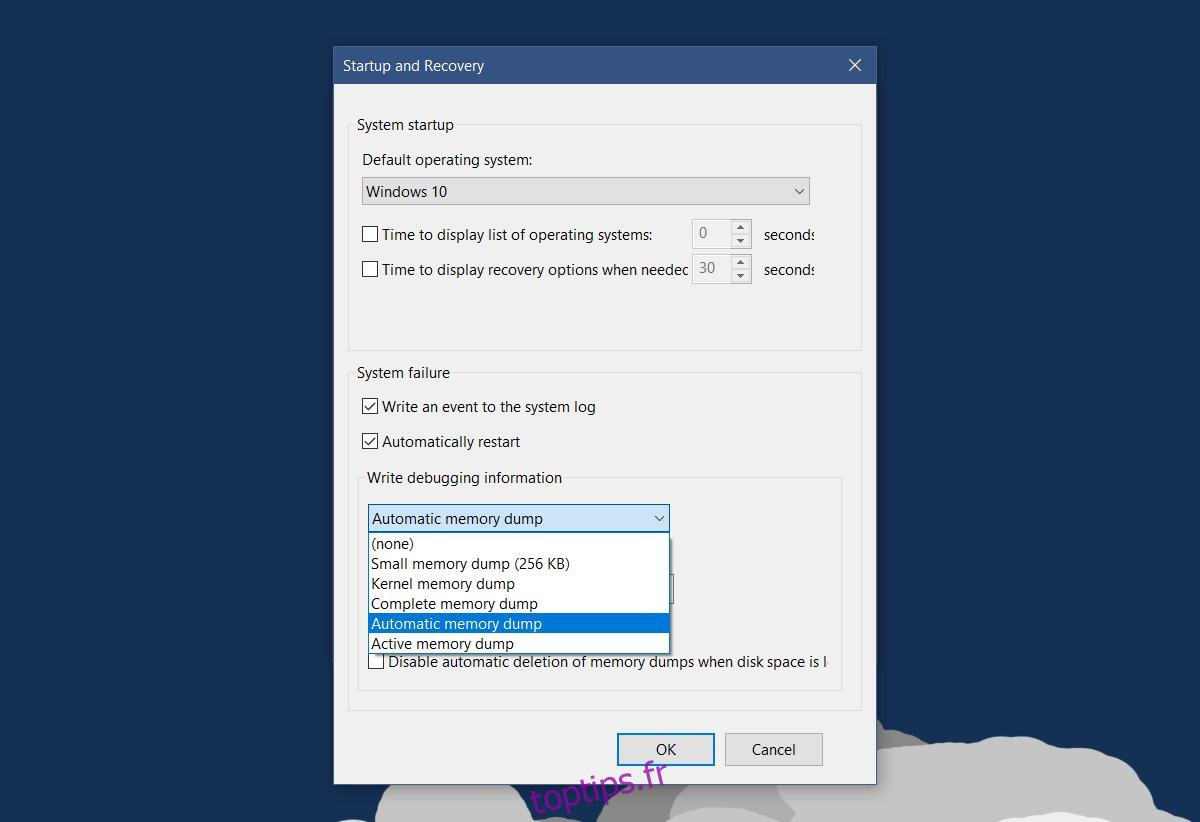
Si votre système plante un peu, et à chaque fois que c’est pour une raison différente, vous pouvez désélectionner l’option «Écraser tout fichier existant». Cela créera des fichiers de vidage incrémentiels de sorte que vous ayez un fichier de vidage de mémoire pour chaque panne.
Types de fichiers de vidage de mémoire
Vous vous demandez probablement quel type de fichier de vidage de mémoire vous devez créer. Les différents types de fichiers contiennent différents types d’informations. Certains fichiers contiennent des informations plus riches tandis que d’autres fournissent des informations de base sur un plantage.
Petit vidage de la mémoire (256 Ko)
Ce type de fichier contient le moins d’informations. Il vous montrera ce que dit le message d’erreur sur le BSOD, vous donnera un aperçu des pilotes et des processus qui étaient actifs au moment du crash, et vous dira quel processus ou thread de noyau s’est écrasé. Ceci est un vidage du noyau mais celui avec le moins d’informations selon Microsoft.
Vidage de la mémoire du noyau
Selon Microsoft, le vidage de la mémoire du noyau est le plus utile et le plus détaillé du noyau. Il contiendra des informations concernant les pilotes et les programmes en mode noyau.
Vidage complet de la mémoire
le vidage mémoire complet le fichier est considérablement volumineux. Vous avez besoin d’un espace égal à la RAM sur votre système plus 1 Mo pour que Windows puisse créer ce fichier. Il inclut l’allocation de mémoire physique qui est normalement laissée de côté dans les autres vidages du noyau. Ce vidage a ce que vous appelleriez un vidage mémoire complet.
Vidage automatique de la mémoire
C’est plus ou moins la même chose que le vidage de la mémoire du noyau en termes d’informations. le vidage automatique de la mémoire Le fichier n’est différent que par la quantité d’espace qu’il utilise pour créer le fichier de vidage. Ce type de fichier n’existait pas dans Windows 7. Il a été ajouté dans Windows 8.
Vidage de la mémoire active
le vidage de la mémoire active file filtre les éléments qui ne sont pas essentiels pour vous aider à identifier la cause d’un plantage. Cela a été ajouté dans Windows 10 et est particulièrement utile si vous exécutez des machines virtuelles ou si votre système est un hôte Hyper V.